შინაარსი
- რა არის აპლიკაციის ავტომატური განახლებები?
- Apple-ის ისტორია ავტომატური განახლებით
- ხშირად დასმული კითხვები ავტომატური განახლების შესახებ
- ჩემი განახლება შუა გზაზე გაიჭედა, რა გავაკეთო?
-
ვერ ვიპოვე ავტომატური განახლება iOS 9.3-ით?
- დაკავშირებული პოსტები:
რა არის აპლიკაციის ავტომატური განახლებები?
Microsoft Windows-ის ავტომატური განახლებები თითქმის 15 წელია არსებობს და განიხილება, როგორც კრიტიკული ფუნქცია. ვინაიდან Microsoft-ის ოპერაციული სისტემა იყო ყველაზე პოპულარული ოპერაციული სისტემა, ის ასევე ექვემდებარებოდა სხვადასხვა ჰაკერების შეტევებს. შედეგად, მაიკროსოფტმა დაიწყო ოპერაციული სისტემის ავტომატური განახლების პროცესი, რათა მას შეეძლო უსაფრთხოების კრიტიკული პატჩების გამოყენება.
Apple-ის კომპიუტერებისა და მოწყობილობების მზარდი პოპულარობით, Apple ასევე მუდმივად ცდილობს წინ დარჩეს მრუდზე როდესაც საქმე ეხება უსაფრთხოების განახლებების გამოყენებას Mac OS-ზე, ისევე როგორც Ios-ის განახლებებს, ეს არის ოპერაციული სისტემა iPhone-ისთვის და iPads.
ამ ფუნქციის ძირითადი იდეა არის ის, რომ თქვენ შეგიძლიათ იყოთ სინქრონული ყველა თქვენს Apple მოწყობილობაში. ყველა ახალი კონტენტი, რომელსაც ყიდულობთ, მაგალითად, App Store-დან, სინქრონიზებული იქნება თქვენს ყველა იდეაში, თუ ნებას რთავთ მოწყობილობას გამოიყენოს ავტომატური განახლების ფუნქცია.
ავტომატური განახლების ფუნქციის ჩართვით ის ავტომატურად დარწმუნდება, რომ თქვენს მიერ შეძენილი ყველა აპი სინქრონიზებულია უახლეს განახლებებთან. ის ასევე უზრუნველყოფს, რომ როდესაც Apple ავრცელებს უსაფრთხოების კრიტიკულ პატჩებს, ისინი გამოყენებული იქნება თქვენს მოწყობილობებზე.
Apple-ის ისტორია ავტომატური განახლებით
Ios მოწყობილობების სამყაროში, ავტომატური განახლების ფუნქცია დაინერგა Ios 7-ით და ის ხელმისაწვდომი გახდა Mac-ებისთვის ოპერაციული სისტემის Mavericks ვერსიით. Ios 9-ში Apple-მა გააუმჯობესა ავტომატური განახლების ფუნქცია, განსაკუთრებით Apple-ის Ios განახლებებთან დაკავშირებით.
თქვენ მოგეწოდებათ დააინსტალირეთ ახლა ან დააინსტალირეთ მოგვიანებით, „Install Tonight“-ის მოსახერხებელ ფუნქციასთან ერთად.
Apple ასევე უზრუნველყოფს სხვა მოსახერხებელ ფუნქციებს, რათა წაახალისოს ადამიანები განაახლონ Ios, მაგალითად, ის შეამცირა მოწყობილობაზე განახლებების ინსტალაციისთვის საჭირო თავისუფალი სივრცის რაოდენობა, 4.6 გიგაბაიტიდან iOS 8-დან 1.3 გიგაბაიტამდე iOS 9.x-ისთვის
ხშირად დასმული კითხვები ავტომატური განახლების შესახებ
ერთი კითხვა, რომელსაც ხშირად სვამენ ამ ფუნქციის შესახებ, არის თუ არა შესაძლებელი ამის შერჩევით გამოყენება ხელმისაწვდომი აპებისთვის. სამწუხაროდ პასუხი არის არა. თქვენ არ შეგიძლიათ აირჩიოთ კონკრეტული აპები ავტომატური განახლებების მისაღებად, სანამ სხვა აპები დარჩება ხელით. ეს დარჩა ერთ-ერთ ყველაზე დიდ კრიტიკად ამ მახასიათებლით. თქვენ ან უნდა გამორთოთ აპების ავტომატური განახლებები ყველა თქვენი აპისთვის, ან ხელით უნდა დააინსტალიროთ განახლებები ყველასთვის
ასევე გაითვალისწინეთ, რომ თუ იყენებთ ოჯახის გაზიარება ჩართეთ ავტომატური ჩამოტვირთვა, თქვენი ოჯახის სხვა წევრების მიერ შეძენილი კონტენტი ავტომატურად არ ჩამოიტვირთება თქვენს მოწყობილობებზე. მხოლოდ ამით კმაყოფილია თქვენ ყიდულობთ თქვენი Apple ID-ით ჩამოტვირთავს ავტომატურად.
თუ თქვენს iPhone-ს, iPad-ს ან iPod touch-ს აქვს ინტერნეტი და ჩართავთ Push Notifications-ს, თქვენი კონტენტი ავტომატურად ჩამოიტვირთება თქვენს მოწყობილობაში. ასოცირებულ მოწყობილობაზე, რომელსაც არ აქვს Push Notifications მხარდაჭერა, თქვენი კონტენტი ავტომატურად გამოჩნდება iTunes ჩამოტვირთვის რიგში. თქვენ შეგიძლიათ ხელით ჩამოტვირთოთ შინაარსი iTunes-ში.
ჩემი განახლება შუა გზაზე გაიჭედა, რა გავაკეთო?
კიდევ ერთი ხშირად დასმული შეკითხვა ამ ფუნქციის შესახებ არის ის, თუ რა შეიძლება გააკეთოს, თუ ავტომატური განახლება შეწყდა რაიმე მიზეზით? ამ პრობლემის მოგვარება შეგიძლიათ თქვენი მოწყობილობის ან კომპიუტერის საშუალებით iTunes-ის გამოყენებით.
- თქვენს iPhone-ზე შეეხეთ iTunes Store-ს, რასაც მოჰყვება მეტი ეკრანის ბოლოში, რასაც მოჰყვება ჩამოტვირთვების შეხება
- თუ პრობლემა გაქვთ iPad-თან, შეეხეთ ჩამოტვირთვებს
- შეეხეთ ჩამოტვირთვის ლურჯ ისარს დაპაუზებული/შეწყვეტილი ერთეულის გვერდით, რათა განაახლოთ ჩამოტვირთვა თქვენს მოწყობილობაში
- თუ რაიმე მიზეზის გამო, ეს არ გადაჭრის თქვენს პრობლემას, შეგიძლიათ ჩამოტვირთოთ განახლება iTunes-ში თქვენს კომპიუტერში და შემდეგ დაასინქრონინოთ იგი თქვენს iOS მოწყობილობასთან.
რამდენადაც მოსახერხებელია ეს ფუნქცია, მას აქვს გარკვეული ნაკლოვანებები. თუ არ იქნებით ფრთხილად, ის საბოლოოდ შეჭამს თქვენს ყოველთვიურ მონაცემთა გეგმას, რომელიც გაქვთ. ეს არის ერთ-ერთი მთავარი მიზეზი, რის გამოც ზოგიერთ მომხმარებელს სურს მეტი კონტროლი მოახდინოს ამ ფუნქციის ირგვლივ. ახლა, როდესაც ოპერატორების უმეტესობა გვთავაზობს მონაცემთა ხელმისაწვდომ გეგმებს, ეს შეიძლება არც ისე დიდი პრობლემა იყოს.
ასევე, თუ თქვენ ხართ ის ტიპი, რომელიც ყოველთვის ელოდება განახლების ინსტალაციას, რათა დარწმუნდეს, რომ ეს არ არის გატეხილი განახლება, რომელიც შეიცავს კრიტიკულ შეცდომებს, მაშინ ალბათ გსურთ გამორთოთ აპების ავტომატური განახლებები.
ვერ ვიპოვე ავტომატური განახლება iOS 9.3-ით?
მნიშვნელოვანია გვახსოვდეს, რომ ნაგულისხმევად, ios ჩართავს ავტომატურ განახლებებს. თუ გსურთ გამორთოთ ავტომატური განახლება, მიჰყევით ქვემოთ მოცემულ ნაბიჯებს:
განახლებების გამორთვის ვარიანტს იხილავთ თქვენს პარამეტრებში iTunes-ისა და App Store-ისთვის.
ზოგიერთმა მომხმარებელმა აღნიშნა, რომ მათ არ შეუძლიათ "iTunes და App Store"-ის ნახვა თავიანთ პარამეტრებში. ეს მოხდება, თუ თქვენს მოწყობილობაზე ჩართეთ შეზღუდვები App Store-ისთვის.
Ნაბიჯი 1. ამის დასადასტურებლად, შეეხეთ პარამეტრები > ზოგადი > შეზღუდვები
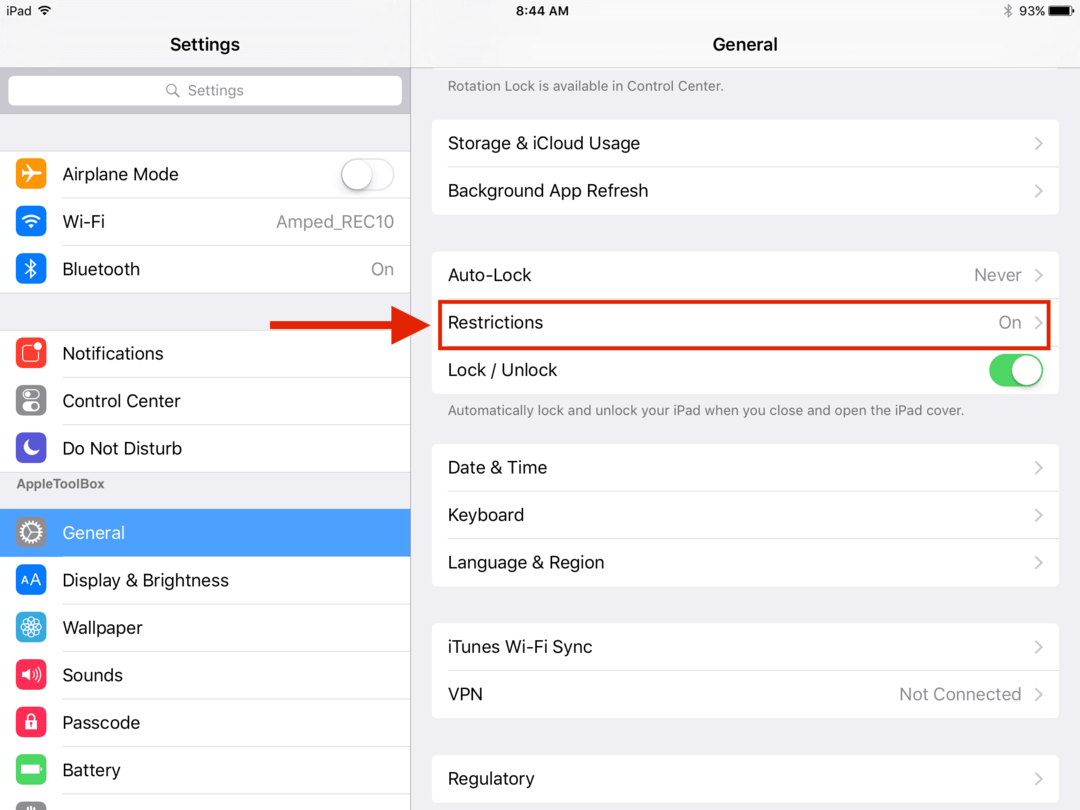
ნაბიჯი - 2. მოთხოვნისას შეიყვანეთ თქვენი შეზღუდვების პაროლი
ნაბიჯი - 3. გადართეთ iTunes Store სლაიდერი მწვანეზე
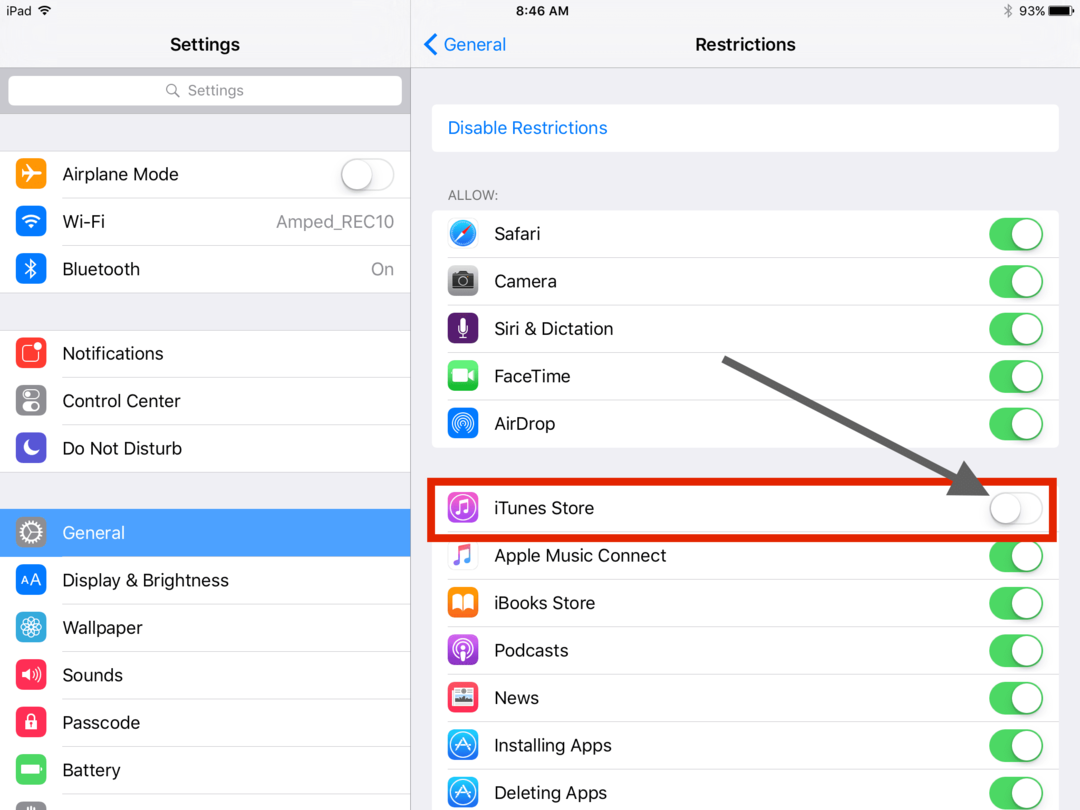
ნაბიჯი - 4. შემდეგ გადადით პარამეტრებში და ნახავთ iTunes და App Store
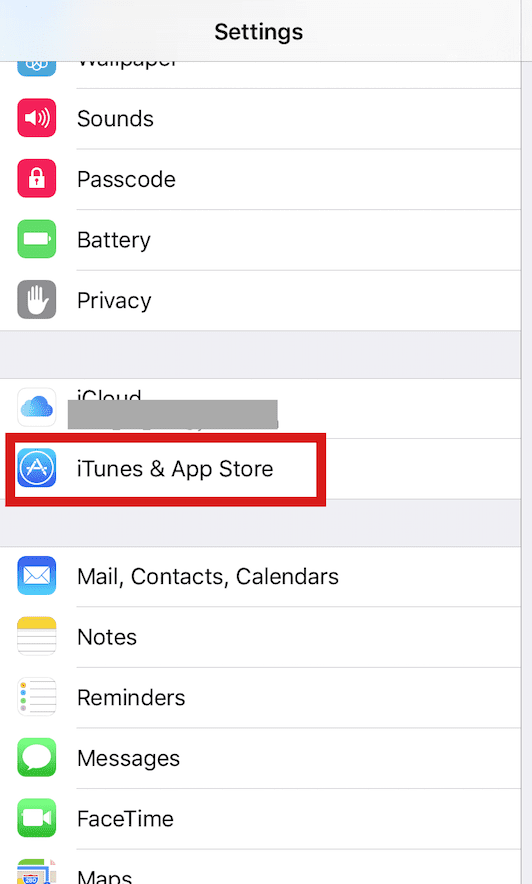
ნაბიჯი - 5. შეეხეთ iTunes-სა და App Store-ს და დააყენეთ განახლებები გამორთვაზე.
ეს გამორთავს აპების ნაგულისხმევ ავტომატურ განახლებებს თქვენს მოწყობილობაზე.
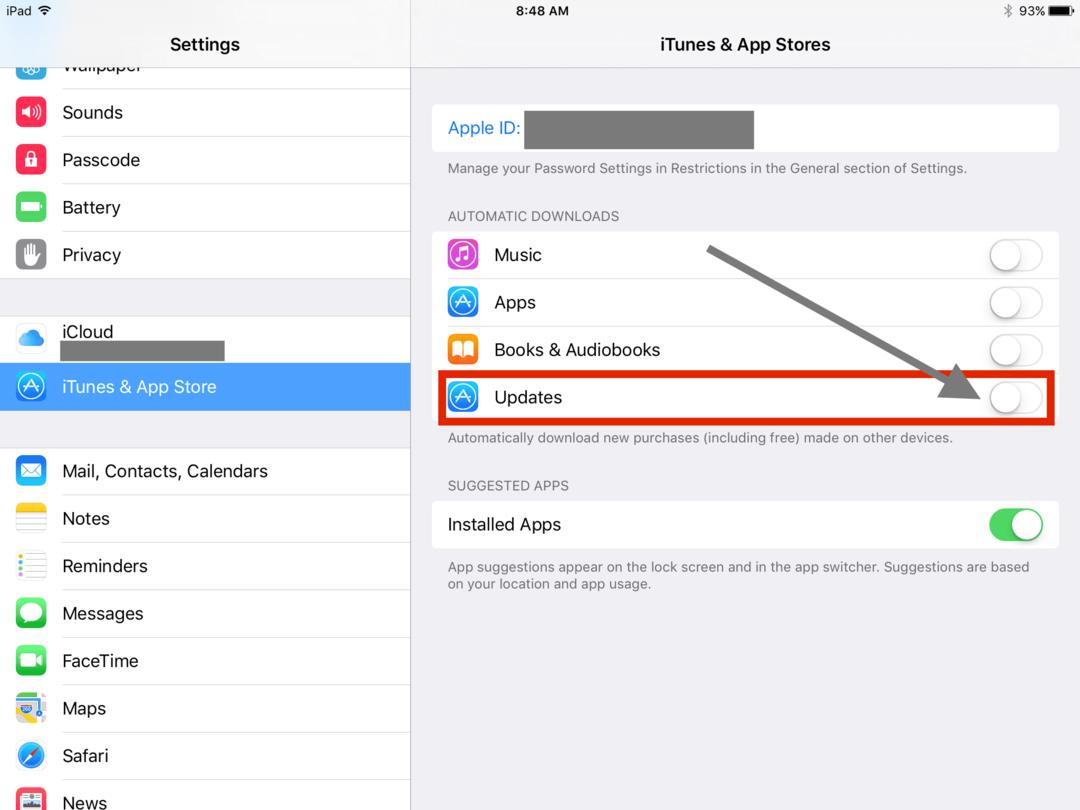
თუ თქვენ გაქვთ რაიმე შეკითხვები, გთხოვთ შეგვატყობინოთ კომენტარებში. თუ თქვენთვის ძვირფასია სტატია, გთხოვთ, გაუზიაროთ თქვენს მეგობრებს.

ტექნოლოგიით შეპყრობილი Apple-ზე A/UX-ის ადრეული ჩამოსვლის დღიდან, Sudz (SK) პასუხისმგებელია AppleToolBox-ის სარედაქციო მიმართულებაზე. ის დაფუძნებულია ლოს-ანჯელესში, CA.
Sudz სპეციალიზირებულია macOS-ის ყველა ნივთის გაშუქებაში, წლების განმავლობაში განიხილა OS X და macOS ათობით განვითარება.
ყოფილ ცხოვრებაში სუძი ეხმარებოდა Fortune 100 კომპანიებს ტექნოლოგიისა და ბიზნესის ტრანსფორმაციის მისწრაფებებში.